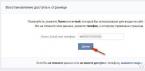Вопрос: Wi-Fi сеть выдает "неверный" пароль при верном пароле
Доброго дня
После переустановки Винды (7ка), при подключении к моему домашнему вай-фаю выдает, что неверный пароль.
В то же время, мобил как коннектился по старому паролю, так и продолжает прекрасно работать (пароль не менялся в роутере). Через кабель интернет на винде 7 есть.
Также установил Убунту 12.04, которая также прекрасно себе подключается по этому паролю к Вай-Фаю.
В чем может быть проблема с виндой?
Ответ:
Здравствуйте!
Однажды рабочий комп с Win 7 перестал подключаться, пришлось подключаться через смартфон,
все другие устройства подключались нормально.
Немного потыркавшись, я понял что дело в роутере, поскольку он не выдавал просто IP-адрес почему-то.
В общем, сделал я роутеру Reset, т.е. возврат к заводским настройкам и настроил заново, всё заняло 10 минут - неспешно.
Теперь всё работает - Zyxel Keenetic Lite II.
Просто перезагрузка не помогала, временно помогало (до перезагрузки роутера - он выключался на ночь) - обновление модулей прошивки, оно проходило даже если на роутере стояли последние версии))).
Вопрос: Не работает wi-fi нигде планшет и смартфон: ошибка аутентификации. С какого края лечить?
Здравствуйте! Помогите, пожалуйста, какой-нибудь дельной мыслью по теме, потому что я слабо понимаю, в каком из устройств загвоздка и что нуждается в настройке.
Есть PC - Win7
и Wi-fi роутер от МТС F@st 2804 MTC.V3
.
Вот такой: (извините, не могу сообразить, как вставить картинку, если это возможно.)
Роутер старый. Живёт с нами давно, но исправно служит и менять его на GPON я не хочу.
Есть iPad без симки, который до недавнего времени отлично подключался к wi-fi от роутера описанного выше. В роутере я ничего не меняла и не перенастраивала и вообще в него не залезала. Всё работало.
Решила покинуть каменный век и переехать впервые в смартфон . Выбрала Prestigio Muze B7 c Android 6.х , кажется так, а именно вот это: .
Смартфон делает всё, что заявлено производителями, включая интернет 3G и сходу подключается к халявному Wi-Fi в Московском метро.
Но вот проблема
:
При первом (и последующих) подключению к домашнему Wi-Fi выдаёт надпись "Ошибка аутентификации." И никакого вай-фая.
Я в меру своих интеллектуальных способностей почитала интернет на эту тему и попробовала следующий перечень действий:
1) Поменять в настройках роутера WLAN - Ручная настройка точки доступа - Аутентификация
Перебрала все варианты, не сдвинулась с мёртвой точки.
2) Позвонить в МГТС и долго выслушивать, что я неправильно ввожу пароль. Я правильно ввожу пароль, потому что не меняла его, вижу его на роутере и в поле пароля в настройках роутера и могу включить опцию "показать пароль" и да, он верный. И до недавнего времени он же работал на iPad.
3) OK. Поменяла пароль на простейший цифровой. Те же грабли.
4) Поставила открытую аутентификацию. Никакого пароля. Смартфон зацикливается на строчке "Получение ip" - "Подключение". Интернета нет.
5) В суровой битве за Wi-Fi внезапно пал смертью храбрых iPad. Тоже перестал подключаться и стал писать "Неверный пароль". Пароль можно просмотреть. Он верный. И открытая аутентификация даёт всё тот же результат и с этим устройством.
6) После пары звонков в МГТС wi-fi разово появлялся на планшете, но в итоге был вызван мастер МГТС, который посмотрел на роутер и констатировал, что роутер старый и в нём, видно, сдох вай-фай модуль.
7) Но модель роутера в целом хорошая и меня устраивает. Поэтому - не знаю, может и ошибкой - купила с рук новый, не юзанный точно такой же роутер. Подключила. Так: интернет по проводу есть, как и на старом. Ага. Как насчёт планшета? Ввожу пароль - работает!! IPad wi-fi от нового роутера кушает. Прекрасно! Включаю смартфон и всё снова разваливается.
"Ошибка аутентификации".
IPad и Prestigio не могут подключиться:
- одновременно
- по отдельности
- после "забывания сети" обоими
Роутер, планшет, смартфон и "чайник" - пользователь. Кто виноват? А главное, как решать проблему?
Буду очень признательна за любую помощь. Потому что не понимаю, в чём загвоздка, но хочу, чтобы желательно, всё работало по старому. Допишу, если какой-то информации недостаёт.
Такая история...
Добавлено через 15 минут
P.S. А по проводу компьютер с обоих роутеров выходит в интернет с одинаковым успехом.
Ответ: Здравствуйте! Разбиралась разбиралась и.... на сегодня проблема решена !
Спасибо всем за различные мысли, а помогло следующее действие. Оставлю, как информацию для тех, кто возможно будет искать в этой теме совета для себя.
Сделала буквально следующее:
1. Сбросила настройки роутера к заводским.
2. В поле "Ручная настройка точки доступа" -- "Интервал групповой смены ключа WPA" у меня стоял 0.
Вероятней всего - вина моя, но как бы то ни было проблема заключалась в этом.
По совету стёрла 0 и записала 3600 .
Моментально подключилось всё и яблоко, андройд и все одновременно. Пароль перевбивать не потребовалось, т.к. андройд подключиться не мог, но его сохранил.
Что бы ни означала эта настройка, на данный момент она позволяет моему роутеру отлично работать.
Так что вот так. Пока пашет. Спасибо, что предложили мне помощь! Всё ок. Пока что..
Вопрос: Загадочный wi fi
Здравствуйте! У меня имеется ноутбук hp pavilion g6. Все было отлично, работал и вай-фай и проводной интернет, у меня стояла семерка, пока я не поехала с ним в гости и не попыталась подключиться там в вай-фаю. Все ноутбуки и телефоны отлично к нему подключаются, мой ноутбук отлично подключаются к другим сетям вай-фай, но не в этой. Проверили ip, dns-подключение, Mac адрес - все как должно быть. Перезагрузить роутер, меняли настройки, в конце концов в переустановила винду на 8 и поставила нормальные, родные драйвера, но все безуспешно. При чем ноутбук видит вай-фай, если ввести неверный пароль сообщил об этом, но если ввести нормальный, несколько минут пытается подключиться, а потом выдает "не удалось подключиться".
Рассмотрим в этой статье ошибку, с которой сталкиваться наверное все кто подключает свой компьютер к Wi-Fi по беспроводной сети. Это ошибка "Несовпадение ключа безопасности сети" , которая появляется в Windows 7 при подключении к Wi-Fi. Увидеть такую ошибку можно не только в Windows 7. В Windows 8, и Windows 10 она так же появляется, правда выглядит немного иначе.
Мы просто из списка доступных для подключения сетей выбираем нашу Wi-Fi сеть, указываем пароль, и появляется ошибка "Несовпадение ключа безопасности сети". Выглядит это вот так:
Ничего не происходит, и просто снова появляется запрос пароля к Wi-Fi сети.
Ошибка "Несовпадение ключа безопасности сети" на ноутбуке. Что делать?
Практически всегда, эта ошибка появляется из-за неверно указанного пароля. Компьютер, это машина, и если он пишет что пароль неверный, значит так и есть.
- Первым делом проверяем пароль, и указываем его еще раз.
- Уберите галочку "Скрыть символы" (если она установлена) , что бы видеть пароль, который вы указываете.
- Так же, нужно проверить не включен ли Caps Lock. Ведь буква "a" и "A" – это разные символы в пароле.
- Проверьте раскладку клавиатуры, пароль нужно указывать английскими буквами.
Если вы забыли пароль, то его можно посмотреть в настройках роутера, или на другом компьютере, который раньше подключался к этой сети. Как вспомнить пароль, я писал в статье: .
Если не получилось исправить ошибку "Несовпадение ключа безопасности сети", то смените пароль на своем Wi-Fi роутере по этой инструкции: . С новым паролем должно все подключится.
Ошибка: "Неправильный ключ, или парольная фраза"
После ввода пароля, и нажатия на кнопку Ok, может еще появится в всплывающем окне сообщение: "Неправильный ключ, или парольная фраза" .

Появляется такая ошибка, если вы указываете ключ меньше чем из 8 символов (и у вас установлен метод шифрования WPA2) . В такой ситуации, нужно в настройках вашего роутера правильно установить пароль на Wi-Fi сеть . Как это сделать на разных роутерах, я писал в инструкции:
После установки правильного метода шифрования, и пароля, ваш ноутбук подключится к Wi-Fi сети. Если будет появляться ошибка "Windows не удалось подключиться к...", то решение я описывал на странице.
Wi-Fi является беспроводной технологией нового поколения. Всего лишь немного времени, и данным способом связи с интернетом пользуются миллионы пользователей по всему миру. Wi-Fi связь делает возможным подключение совместимых устройств, находящихся на расстоянии до пятидесяти метров от точки доступа. Скорость обмена данными при этом составляет около 150 мб/с . Однако и это ещё не всё. Благодаря последним достижениям в данной сфере показатели скорости могут достигать нескольких гигабит.
Каждый современный ноутбук, планшет или телефон имеет в своём активе Wi-Fi радиомодуль. Благодаря этому происходит значительная экономия дорогого трафика операторов мобильной связи, а ещё радиомодуль открывает доступ к мультимедийному контенту высокого качества, при этом ничего не нужно загружать на устройство. Всё, что нужно, так это настроить Wi-Fi связь на переносном устройстве, задаться защитным паролем и затем сохранить его, чтобы открылся широкий доступ в интернет. Однако порой не всё происходит так гладко, как кажется.
Иногда вай фай не подключается. Почему? На это есть ряд причин, основные из которых мы сейчас обсудим.
Почему же возникают проблемы
В основном сбои во время подключения устройство к сети Wi-Fi возникают из-за неправильных настроек беспроводного маршрутизатора. При этом ноутбук или планшет вообще не распознают интернет-соединение. Если такое произошло в домашних условиях, необходимо последовательно выполнить ряд действий, описанных ниже:
Если при подключении переносного устройства к Wi-Fi сети появится всплывающее окно с сообщением «Сохранено, защита WPA-WPA2» , значит, неправильно настроено шифрование на маршрутизаторе либо неправильно введён пароль от Wi-Fi покрытия. Чтобы всё исправить, нужно выполнить следующие инструкции:
- Проверить, правильно ли введён пароль, открыв «Подключение» и нажав «Изменить». Далее, необходимо выбрать функцию отображения пароля и ввести его заново.
- Если пароль введён правильным образом, но доступа всё ещё нет, значит, проблемными являются настройки маршрутизатора.
При неправильных настройках необходимо:

Итог
Итак, теперь ноутбук, планшет или смартфон должен подключаться к Wi-Fi. При этом первоначальное соединение устройства с роутером будет нарушено, нужно подключиться заново. Что касается проблем шифрования, в этих случаях также необходимо действовать пошагово:
- Нужно зайти в «Настройки» маршрутизатора, выбрать пункт «Защита сети» — подпункт «WEP», «WPA/WPA2», а затем ввести пароль, который будет помогать в опознании роутером пользователя. Какой пункт выбрать вы поймете из сообщения ошибки либо можно поэкспериментировать самим.
- Далее, нужно выполнить сохранение настроек с помощью соответствующей функции, а затем перезагрузить маршрутизатор.
Вот, пожалуй, и все основные действия, которые вы сможете сделать, на этом этапе. В других случаях лучше обратиться к специалистам для более точной настройки.
Уже несколько раз встречал вопросы с проблемами, которые возникают при входе в настройки разных моделей роутеров (и разных производителей: TP-Link, Asus, D-Link, Netgear т. д.) . Проблема заключалась не в том, что нет доступа к странице настроек по одному из адресов (192.168.1.1, 192.168.0.1) , а в том, что не подходит пароль, или логин. Который нужно вводить для того, что бы получить доступ к настройкам маршрутизатора.
Практически, все были уверены, что вводят правильный пароль и логин. Но окно с запросом пароля/логина просто перезагружается и все, в настройки войти невозможно. Стандартные (как правило admin и admin) , так же не подходили, а народ утверждал, что параметры для входа в панель управления не менялись.
Вы пытаетесь , например, что бы настроить его (если вы его только что купили) , или вам нужно сменить какие-то настройки. Вводите IP адрес маршрутизатора, и появляется окно с запросом имя пользователя и пароля. Вводим имя пользователя/пароль, а страница просто перезагружается (поля очищаются) и все.

Если нажать Отмена , то появится окно с ошибкой и некоторыми рекомендациями (это на примере TP-Link) . Ошибка как правило появляется на английском, я перевел (точнее Хром перевел:)) .

Проблема понятна, переходим к советам по решению.
Уточняем пароль (логин) по умолчанию, пробуем другой браузер
Если вы еще не меняли имя пользователя и пароль в настройках маршрутизатора, то первым делом, я рекомендую уточнить, какие данные по умолчанию используются на вашем сетевом устройстве. Обычно, эти данные указаны снизу маршрутизатора (или где-то сзади, должна быть наклейка с необходимой информацией) .

Видите, на скриншоте выше, данные по умолчанию – admin и admin. Такие данные используются практически на всех маршрутизаторах. Только в Zyxel, если я не ошибаться, пароль 1234.
Пробуйте войти под параметрами, которые используются по умолчанию. Не получается? Ок, идем дальше.
Попробуйте войти через другой браузер, или с другого компьютера.
Если вы например заходите с браузера Хром, или Опера, и ничего не получается, то попробуйте Internet Explorer (или наоборот) . Так же, можете попробовать очистить кэш браузера.
Если смена браузера так же не помогла, то попробуйте зайти в настройки с другого компьютера, или даже с планшета (смартфона) , по Wi-Fi.
Роутер по прежнему не принимает логин/пароль? Продолжаем.
Вы сменили стандартный логин/пароль и забыли его?
И такое бывает (знаю не по наслышке 🙂) . В такой ситуации, самый нормальный и правильный выход, это сделать сброс настроек роутера. После сброса настроек, пароль и логин будут использоваться те, которые указаны на корпусе устройства (те, что по умолчанию) .
О том, как сбросить все параметры, я писал в отдельной статье . Там все очень просто. Нужно только на несколько секунд нажать определенную кнопку.
Перед тем как делать сброс параметров, вы должны понимать, что роутер придется настраивать заново. Задавать параметры для подключения к интернету, настраивать Wi-Fi и т. д.
Универсальный способ
Универсальным способом я бы назвал все тот же сброс параметров. Бывает, что роутер просто заглючил, или еще что-то, сброс всех настроек должен его оживить. Но, встречаются случаи, когда даже после сброса всех параметров, маршрутизатор отказывается принимать парль для входа в панель управления. В таком случае, возможно, есть какие-то технические проблемы.
Многие пользователи таких брендовых телефонов, как iPhone 4s и 5s хотя бы раз сталкивались с проблемами их подключения к Wi-Fi сетям. В данной статье мы постараемся разобраться с ними и помочь Вам в сложившейся непростой ситуации.
Возможные проблемы
Итак, какие могут быть проблемы при подключении к беспроводным сетям? Ваше мобильное устройство просто не видит нужной Wi-Fi сети, о наличии которой Вы знаете наверняка (к примеру, речь идёт о Вашей собственной домашней сети). Либо при подключении выбивает какие-то ошибки. Также стоит отметить такой вариант, когда уровень сигнала вай фая резко падает, либо Вас само по себе отключает от Сети. Возможно, Вы столкнётесь с проблемой, когда после, казалось бы, состоявшегося подключения к Интернету вы не можете получить доступ к любому сайту.
Кстати, некоторые пользователи часто жалуются, что автоматически не работает Wi-Fi после обновления. Разберёмся с этими проблемами вместе!
Есть решения
В любой ситуации есть решения! И вот пошаговая инструкция:

При невозможности поиска сети стоит попробовать следующие действия:
- Стоит еще раз проверить есть сеть среди всех доступных для вашего устройства. Для этого необходимо зайти в настройки и там найти пункт Wi-Fi. Если сеть не появляется сразу, то стоит подождать некоторое время;
- подойдите к роутеру, раздающему Wi-Fi поближе, возможно и такое, что сигнал просто не улавливается устройством;
- Можно также сбросить настройки сети, инструкция прилагается ниже.
Видео: iPhone не подключается к сети Wi Fi
Вход в настройки роутера
Если необходимо настроить Wi-Fi роутер, что может стать решением проблемы, то стоит зайти сначала в его настройки, через веб-интерфейс. Конечно, список всевозможных роутеров очень большой и расписывать, как войти в настройки каждого мы здесь не будем. Опишем лишь общую инструкцию для всех роутеров:

Вот и всё – Вы находитесь в настройках роутера. Обычно слева есть раздел Wi-Fi или Wireless. Именно здесь осуществляются настройки сети, включая пароль доступа (ключ). Настройки для каждого из роутеров в отдельности Вы можете найти в другой статье нашего сайта.
Компания TP-Link, между прочим, создала для этого специальную программу Tether. Работа с вэб-интерфейсом для многих пользователей может показаться весьма сложным процессом, но вот при работе через специальное приложение Tether для всех iOS устройств и Андроида настроить роутер не будет особо сложным занятием, так как она упрощена.
Сброс настроек
Каким образом можно сбросить настройки сети:

Таким образом вы сможете сбросить абсолютно все настройки сети, а это:
- полный список сетей Wi-Fi, с которыми вы ранее работали, при этом, уйдут и сохраненные пароли;
- также, исчезнут и те устройства, с которыми вы работали через Bluetooth, и те с которыми вы производили контакты;
- Настройки VPN и APN также будут удалены.
Если Вы хотите сбросить настройки Вашего айфона, что потребуется в случае, когда Вы случайно произвели настройку нового девайса, но хотели перенести данные со старого, то Вам придётся:

Меняем страну подключения
Ещё одной из причин, почему Ваш iPhone 4s не подключается к Wi-Fi, может быть следующая:

Копирование и восстановление данных
Если вы не хотите потярять свои драгоценные данные, то при поломке вашего iPhone 4s или 5s, стоит произвести резервное копирование файлов. Для этого существуют специальные сервисыые сервисы iCloud и iTunes. Итак, осталось только просмотреть, каким образом это производится, и как быстро и легко создать все копии данных. Если воспользоваться сервисом iCloud то все производится достаточно просто, просто создаются резервные копии в автоматическом режиме, это также подойдет для всех iOS устройств.
Для этого нужно:

Итак, а что же делать, если Вы все-таки потеряли свои данные и хотите их вытащить из iCloud? Допустим, Вы приобрели новый айфон и хотите скопировать на него данные со старого. Сначала выполните все требования первоначальной настройки системы Вашего iPhone. Когда Вам предложат один из трёх вариантов, среди которых будет «Восстановить из копии iCloud», стоит выбирать именно этот вариант. Из списка всех копий, выберите созданную вами, ее будет видно по названию. Есть некоторые детали, которые необходимо учитывать при пользовании программой iTunes:

Резервные копии создаются даже тогда, когда вы используете синхронизацию между компьютером и вашим устройством. Для того, чтобы в этом окончательно убедиться, необходимо зайти в программу iTunes на Вашем компьютере, и перейти во вкладку «Устройства». И там уже вы увидите название вашего устройства, и там будут указанны дата и время создания резервной копии.
Чтобы восстановить данные с iTunes, вам нужно только подключить устройство iOS к компьютеру, где и хранится резервная копия. Снова необходимо проверить версию iTunes установленную на Вашем компьютере. Войдите в «Файл, оттуда в раздел «Устройства» и нажмите «Восстановить из резервной копии». Вот и всё!

Фото: пункт восстановить из резервной копии
Почему же iPhone не подключается к Wi-Fi?
Есть достаточно большое количество причин, по которым iPhone 5s не подключается к Wi-Fi.
Приведём их список:
- если сеть защищена, убедитесь в том, правильно ли Вы вводите пароль;
- убедитесь в том, что сигнал Сети достаточно сильный. Если сигнал слабый и периодически пропадает, то, возможно, Вы находитесь на предельном расстоянии действия Wi-Fi;
- возможно, Ваше устройство было произведено для продажи на территории США. Для этого необходимо будет в роутере сменить страну. Как это сделать, мы писали выше.
Видео: Как сбросить настройки на роутере TP-Link
Пора перезагрузить роутер
Итак, ещё одна из причин, почему перестал подключаться к роутеру Ваш iPhone. Проблему доступа к Wi-Fi с Вашего iPhone можно решить вообще в одно нажатие кнопки роутера. Перезагрузите его, выключите из сети и включите повторно. А вдруг? Каждое устройство может иметь свои ошибки в работе, и маршрутизатор не исключение! Правда, если к тому же роутеру успешно подключаются другие устройства, то проблема вряд ли в нём.
Сброс и создание нового пароля
Что делать, если Вы забыли пароль от Wi-Fi и не можете подключиться к нему на Вашем iPhone? Постоянно вводите неверный пароль от Сети?
Пора перезагрузить роутер

Надеемся, данная статья в полной мере рассказала Вам, какие могут быть проблемы с доступом к Wi-Fi на iPhone 4s и 5s, как их решать, а также как создать резервные копии данных и восстановить их в случае с приобретением нового устройства iOS.